vs code自定義代碼片段是為了提高開發效率,減少重復代碼輸入。具體步驟如下:1. 打開vs code,點擊左下角齒輪圖標,選擇“用戶代碼片段”,再選擇對應語言或新建全局代碼片段文件;2. 在JSon文件中定義代碼片段,包括名稱、prefix(觸發關鍵詞)、body(代碼內容)和description(描述),例如輸入log后按tab鍵可生成console.log語句。常見問題處理方法包括檢查保存路徑是否正確、確保json格式無誤、避免prefix沖突、確認文件類型關聯正確、重啟vs code或更新版本。此外,支持使用變量如$tm_filename、$tm_current_year等增強代碼片段靈活性,還提供占位符、選擇項、變量轉換、嵌入命令等高級功能,進一步提升開發效率。

VS Code自定義代碼片段,簡單來說就是為了偷懶!減少重復代碼的輸入,提高效率。你想想,每次都要敲一堆一樣的代碼,煩不煩?有了代碼片段,一鍵搞定!
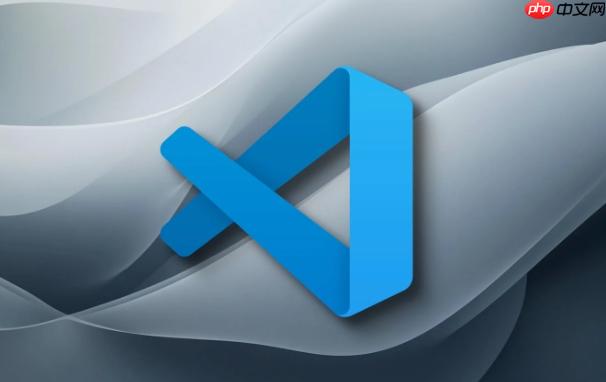
快捷方式:打開VS Code,點擊左下角的齒輪圖標,選擇“用戶代碼片段”,然后選擇你想要創建代碼片段的語言(比如JavaScript、python等),或者直接選擇“新建全局代碼片段文件…”。

創建方法:會打開一個json文件,里面可以定義你的代碼片段。
{ "Print to console": { // 代碼片段的名稱,會顯示在提示列表中 "prefix": "log", // 觸發代碼片段的關鍵詞,輸入log后按下Tab鍵即可觸發 "body": [ // 代碼片段的內容,可以有多行 "console.log('$1');", // $1表示光標的位置,可以有多個,按下Tab鍵可以切換光標位置 "$2" // $2表示下一個光標位置 ], "description": "Log output to console" // 代碼片段的描述,會顯示在提示列表中 }, "Create React Component": { "prefix": "rcc", "body": [ "import React from 'react';", "", "const $1 = () => {", " return (", " <div>", " $2", " </div>", " );", "};", "", "export default $1;" ], "description": "Create a React Component" } }
保存json文件后,就可以在對應的語言文件中使用你的代碼片段了。比如在JavaScript文件中輸入log,然后按下Tab鍵,就會自動生成console.log(”);。
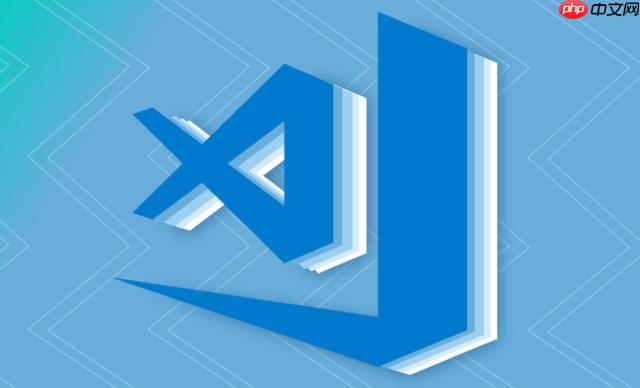
VS Code代碼片段不生效怎么辦?
代碼片段失效,最常見的原因就是文件保存路徑不對或者JSON格式錯誤。
- 檢查保存路徑: 確保你的代碼片段文件保存到了正確的路徑下。全局代碼片段應該保存在VS Code的用戶目錄下,不同操作系統路徑可能不同,但通過“用戶代碼片段”菜單創建的文件會自動保存在正確位置。項目級別的代碼片段應該保存在項目.vscode目錄下。
- JSON格式校驗: JSON格式非常嚴格,任何語法錯誤都會導致代碼片段失效。可以使用VS Code自帶的JSON校驗功能,或者在線JSON校驗工具檢查你的代碼片段文件。常見的錯誤包括:
- 缺少逗號
- 多余的逗號
- 鍵名必須用雙引號
- 字符串中包含特殊字符沒有轉義
- prefix沖突: 檢查是否與其他插件或VS Code內置的代碼片段的prefix沖突。如果沖突,嘗試修改你的prefix。
- 文件類型關聯: 確保你的代碼片段文件關聯了正確的文件類型。例如,JavaScript的代碼片段應該關聯.js文件。
- 重啟VS Code: 有時候,VS Code可能沒有正確加載代碼片段文件,重啟VS Code可以解決問題。
- 檢查VS Code版本: 某些VS Code版本可能存在bug導致代碼片段失效,嘗試更新到最新版本。
如何在VS Code代碼片段中使用變量?
VS Code代碼片段支持使用一些預定義的變量,可以更靈活地生成代碼。
- $TM_FILENAME: 當前文件的文件名。
- $TM_FILENAME_BASE: 當前文件的文件名(不包含后綴)。
- $TM_DIRECTORY: 當前文件所在的目錄。
- $TM_FILEPATH: 當前文件的完整路徑。
- $TM_CURRENT_YEAR: 當前年份。
- $TM_CURRENT_YEAR_SHORT: 當前年份的后兩位。
- $TM_CURRENT_MONTH: 當前月份(兩位數)。
- $TM_CURRENT_MONTH_NAME: 當前月份的完整名稱。
- $TM_CURRENT_MONTH_NAME_SHORT: 當前月份的簡稱。
- $TM_CURRENT_DATE: 當前日期(兩位數)。
- $TM_CURRENT_DAY_NAME: 當前星期幾的完整名稱。
- $TM_CURRENT_DAY_NAME_SHORT: 當前星期幾的簡稱。
- $TM_HOUR: 當前小時(24小時制)。
- $TM_MINUTE: 當前分鐘。
- $TM_SECOND: 當前秒。
- $TM_USERNAME: 當前用戶名。
例如,你可以在代碼片段中添加版權信息:
{ "Copyright": { "prefix": "copyright", "body": [ "/**", " * Copyright (c) $TM_CURRENT_YEAR, $TM_USERNAME", " */", "" ], "description": "Add copyright information" } }
VS Code代碼片段支持哪些高級用法?
除了基本的文本替換,VS Code代碼片段還支持一些高級用法,讓你的代碼片段更加強大。
- 占位符(Placeholders): 使用$1、$2、$3等定義占位符,按下Tab鍵可以在這些占位符之間切換。還可以為占位符設置默認值,例如${1:default value}。
- 選擇項(Choice): 使用${1|option1,option2,option3|}定義選擇項,按下Tab鍵后會彈出一個下拉列表,可以選擇不同的選項。
- 變量轉換(Variable Transformation): 可以使用變量轉換對變量進行格式化。例如,${TM_FILENAME/(.*).(.*)/${1}/}可以提取文件名(不包含后綴)。 ${TM_FILENAME/(.*).(.*)/${2}/}可以提取文件后綴。
- 嵌入命令(Embedded Commands): 可以使用$(command)嵌入VS Code的命令。例如,$(uuid)可以生成一個UUID。
- 多行字符串: body字段是一個字符串數組,每一行都是代碼片段的一部分。可以使用多行字符串來定義復雜的代碼片段。
- 條件判斷: 通過一些插件,可以實現更復雜的條件判斷,比如根據當前文件類型選擇不同的代碼片段。
利用這些高級用法,你可以創建非常靈活和強大的代碼片段,大大提高你的開發效率。



















